|
Делаем сплэши и брызги вокруг бутылки, во втором уроке рассмотрим процесс приклеивания брызг воды к изображению бутылки .
В первом уроке шла речь о фотографировании бутылки и всплесков воды, урок находится здесь. После процесса съемки мы имеем изображение бутылки, и набор отснятых либо найденных в сети брызг воды, если не имеем, берем их на этой странице. Все остальные действия мы проводим в графическом редакторе Photoshop. Создаем новый документ одновременным нажатием клавиш Ctrl+N, устанавливаем размеры будущего изображения. 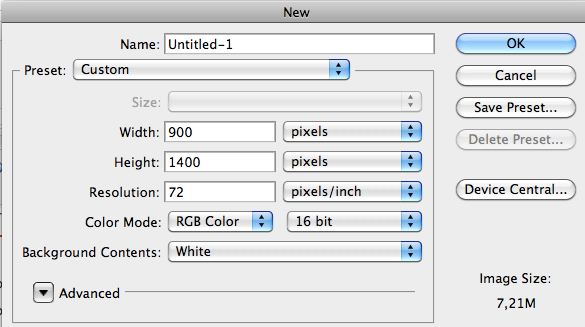
Заливаем фон черным цветом, для этого в нижней части панели инструментов щелкаем в квадратик основного цвета и выбираем черный цвет в окне палитры. Далее в панели инструментов выбираем инструмент заливка, щелкаем левой кнопкой мыши в поле изображения. 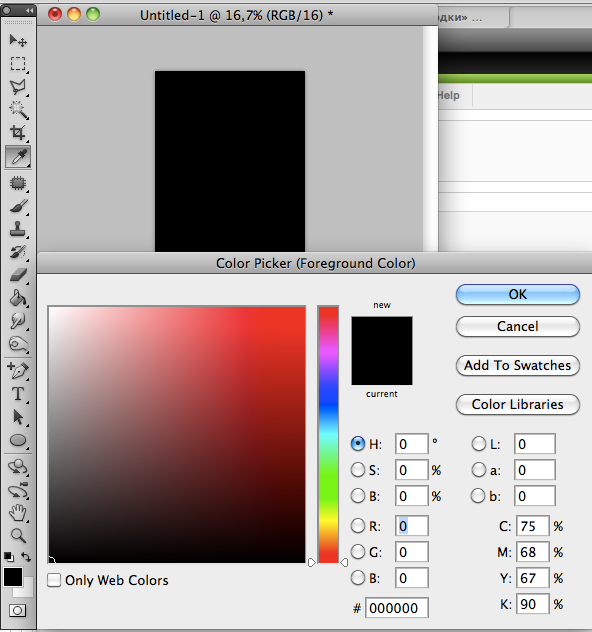
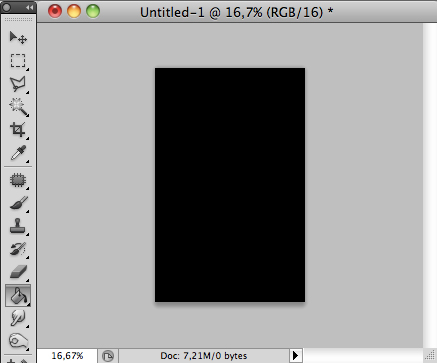
Открываем в фотошопе изображение бутылки, выделяем ее при помощи клавиш Ctrl+A, копируем клавишами Ctrl+C, переходим в основной документ, и нажимаем Ctrl+V (т.е. вставляем изображение в фон. 

Далее работаем с изображением воды, т.к. снять воду проще на белом фоне, и в сети сложнее найти изображения воды на черном фоне, расскажу как воду на белом фоне превратить в воду на черном. Для этого берем подходящее нам изображение воды. Я специально подобрал изображение всплеска, зеленого цвета. 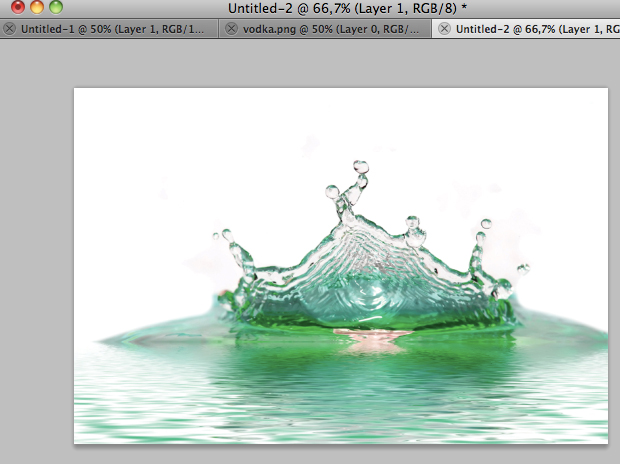
Для начала инвертируем цвета, т.е. делаем негатив, т.к. вода нам нужна на черном фоне. Делаем мы это с помощью клавиш Ctrl+i. 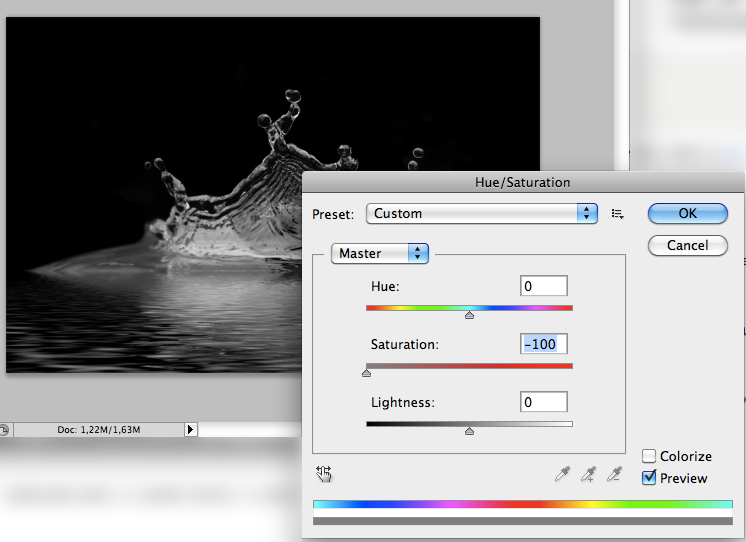
Как видите мы имеем цветное изображение, можем оставить, если это подходит по вашей задумке, мне например нужна вода другого цвета, поэтому я ее обесцвечиваю при помощи клавиш Ctrl+U, в открывшемся окне перемещаем движок Saturation влево до конца. Теперь нам надо обозначить на изображении черный и белый цвет, а так же полутона. Для этого воспользуемся автоматической настройкой тона, нажимаем Shift+Ctrl+L. Изображение брызг готово к переносу на бутылку, выделяем его Ctrl+A, копируем Ctrl+C, и вставляем поверх бутылки при помощи клавиш Ctrl+V. 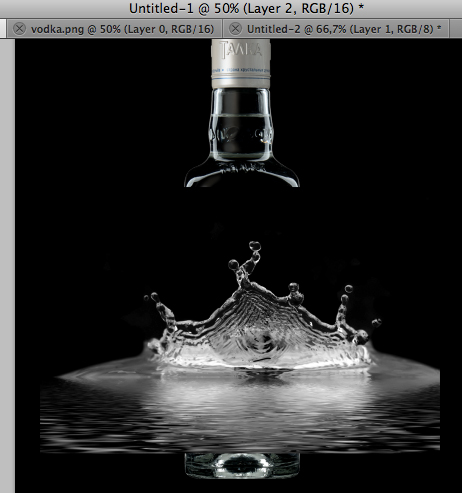
В правой части, в окне Layers меняем режим наложения на Lighten, тем самым делаем брызги прозрачными. 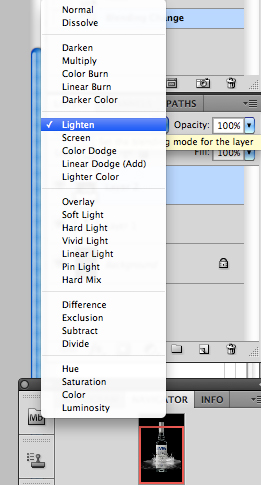
Клавишами Ctrl+T вызываем режим Free transform и подгоняем изображение брызг воды под размер бутылки, жмем enter, готово. Лишнюю воду можно убрать при помощи ластика. Повторяя описанные ранее действия, можно добавить дополнительных сплэшей в наше изображение. 
Из подготовленных мной ранее сплэшей, я получил вот такое изображение: 
Теперь мне хотелось бы подкрасить воду, для этого нажимаем клавиши Ctrl+U, в появившемся окне ставим галку на Colorize, движком HUE выбираем цвет воды, а Saturation ее насыщенность. 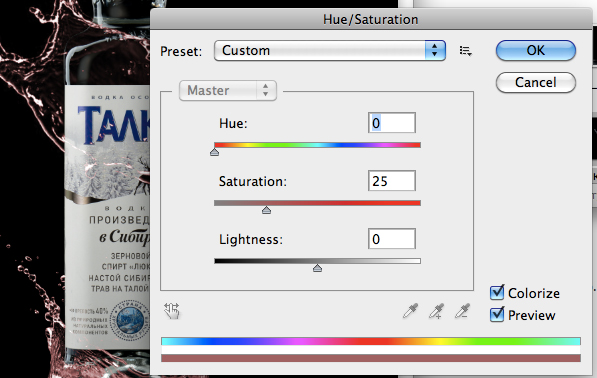
Получаем готовое изображение. |